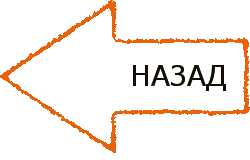Как перезагрузить iPad?
Содержание статьи:
- Зачем нужно перезагружать iPad
- Способ 1. Как перезагрузить iPad - стандартная перезагрузка
- Способ 2. Как перезагрузить iPad - сброс или жесткая перезагрузка
- Может ли навредить перезагрузка iPad
- Как перезагрузить iPad mini
- Темный экран на iPad
Зачем нужно перезагружать iPad
Планшет iPad – это ни что иное как портативный компьютер, поэтому ему, как и любому персональному компьютеру, присущи различные сбои и «зависания», т.к. электронике свойственно периодически давать сбои.
К счастью, сбои и зависания iPad случаются, как правило, крайне редко. Но они все-таки периодически случаются.
Эти глюки могут быть вызваны разными причинами – от неправильной работы приложения или операционной системы до каких-либо неполадок в «железе».
Если iPad завис или что-то неправильно работает, например вылетают программы, его необходимо перезагрузить. В процессе перезагрузки закроются все работающие в фоновом режиме приложения, и вам не потребуется закрывать их поочередно. Самые распространенные проблемы, требующие перезагрузки, это:
- пустой или черный дисплей;
- не отвечает сенсорный экран, то есть iPad завис;
- постоянное "вылетание" каких-либо приложений
Итак, завис ли Ваш iPad или же Вы просто хотите его перезагрузить, при возникновении этого желания сразу же возникает и соответсвующий вопрос: "Как же перезагрузить ipad?". На обычных компьютерах всегда была волшебная кнопка reset, на ноутбуках мы привыкли удерживать кнопку включения до полного отключения устройства. На айпаде сброс или перезагрузку можно выполнить несколькими способами, а точнее - двумя.
Способ 1. Как перезагрузить iPad - стандартная перезагрузка
Самый простой способ перезагрузки - это удерживание кнопки включения-выключения айпада, которая расположена на верхней кромке устройства. После нескольких секунд на экране появится слайдер выключения, который необходимо переместить вправо. После того как айпад выключился, необходимо включить его заново - для этого снова удерживайте ту же кнопку включения-выключения.
Способ 2. Как перезагрузить iPad - сброс или жесткая перезагрузка
Иногда случается, что айпад перестает отвечать на любые Ваши действия, и совершенно ни на что не реагирует. В таком случае простая перезагрузка может не помочь и нужно использовать жесткую перезагрузку планшета или так называемый сброс настроек айпада.
Для сброса айпада необходимо нажать и удерживать одновременно две кнопки: кнопку Home (на лицевой стороне) и кнопку выключения/включения на верхней кромке устройства. Удерживайте их не менее 10 секунд, пока пока не появится логотип Apple в виде маленького яблока. Для включения iPad нажмите и подержите кнопку включения-выключения.
Может ли навредить перезагрузка iPad
Стоит отметить, что ни один из вышеперечисленных способов перезагрузки «яблочного» планшета не может привести к потере данных. Программы и игры, которые установлены на вашем iPad, никуда не пропадут.
Как перезагрузить iPad mini, если он завис
К счастью, iPad mini, iPad 1, 2, 3, 4, air, то есть совершенно все модели айпадов перегружаются совершенно одинаково.
Темный экран на iPad
Если, несмотря на попытки перегрузить планшет, экран айпада остается темным и устройство не реагирует на ваши действия, то, возможно, проблема просто-напросто в полном отсутствии заряда в аккумуляторе. В этом случае подключите iPad к источнику питания и оставьте заряжаться в течение одного часа.
Через несколько минут должен появиться экран зарядки. Но если он не появился, то это отнюдь не означает, что ваш айпад заряжен. Возможно, у вас неисправны кабель USB или адаптер питания, что случается довольно часто. Еще проверьте на всякий случай, хорошо ли вставлен кабель в разъем.
Имя:
Ваш e-mail (по желанию):
Ваш отзыв:
Ответить